
Formatering går hånd i hånd med bruk av enhver lagringsenhet med begrenset kapasitet, som et USB-minnepinne. I de fleste tilfeller er det mye raskere og mer praktisk å bare slette alt på en gang enn det er å slette filer en etter en. Men hva hvis du gjør en feil og ved et uhell formaterer feil stasjon? Er det mulig å gjenopprette filer fra en formatert minnepinne? Ja, det er det!
Innholdsfortegnelse
Hvordan fungerer formatering på en minnepinne?
Å formatere en USB-minnepinne lar deg forberede den for å motta og lagre data. Du kan gjøre dette ved å bruke to alternativer: hurtig og fullstendig format. Her er en forklaring på de to:
- Hurtigformat: Hurtigformatering sletter informasjonen som forteller datamaskinen hvor filene dine er lagret, ikke selve filene. Gjenoppretting er fortsatt mulig her.
- Fullstendig format: Å utføre en fullstendig formatering betyr å fjerne filene fra lagringsmediet ditt helt. Prosessen sjekker også disken din for dårlige sektorer som kan kompromittere dataene du skal lagre. Gjenoppretting er ikke mulig på dette punktet.
De fleste brukere velger å utføre et hurtigformat siden det er mye raskere enn et fullstendig format. Hvis du også gjorde dette, kan du bruke datarekonstruksjonsprogramvare for å hente filene dine, så lenge de ikke har blitt overskrevet ennå. Generelt sett, jo raskere du forsøker å gjenopprette filer, jo høyere er sjansene for suksess.
Hvordan gjenopprette formaterte data fra USB-minnepinne
Hvis du tror du fortsatt kan gjenopprette data fra USB-minnepinnen din etter formatering, er prosessen faktisk enkel. Du kan enten sjekke dine skybackuper, forsøke å bruke programvare for datagjenoppretting, eller bruke Windows kommandoprompt. Hvilken metode som fungerer best vil variere avhengig av ditt spesifikke tilfelle, så sørg for å sjekke.
Metode 1: Gjenopprett filer med eksisterende sikkerhetskopi
Har du nylig opprettet en sikkerhetskopi av USB-minnepinnen din? Hvis ja, er du heldig fordi du kan enkelt ta tak i sikkerhetskopien og gjenopprette alt på kort tid.
Hvis du ikke har opprettet en sikkerhetskopi av USB-minnepinnen din, bør du betrakte denne erfaringen som en lekse om viktigheten av databackup. Manuelle sikkerhetskopier gjør jobben i en klemme, men det finnes mange utmerkede gratis backup-programmer som automatisk kan beskytte filene og mappene på USB-stasjonene dine uten at du trenger å løfte en finger.
Metode 2: Bruk programvare for datagjenoppretting
Disk Drill er et brukervennlig program for datagjenoppretting som du kan bruke til raskt å hente data fra et minnepinne etter formatering. Takket være støtte for over 400 filformater, kan Disk Drill pålitelig gjenopprette alle typer data som vanligvis lagres på USB-minnepinner, inkludert dokumenter, videoer, bilder, lyd, arkivfiler og mer. I tillegg kan gratisbrukere gjenopprette opptil 500 MB data på Windows, i tillegg til andre gratis verktøy som kan hjelpe deg med å unngå datatap.
- Gå til Cleverfiles-nettstedet og last ned Disk Drill-installasjonsprogrammet for ditt operativsystem.
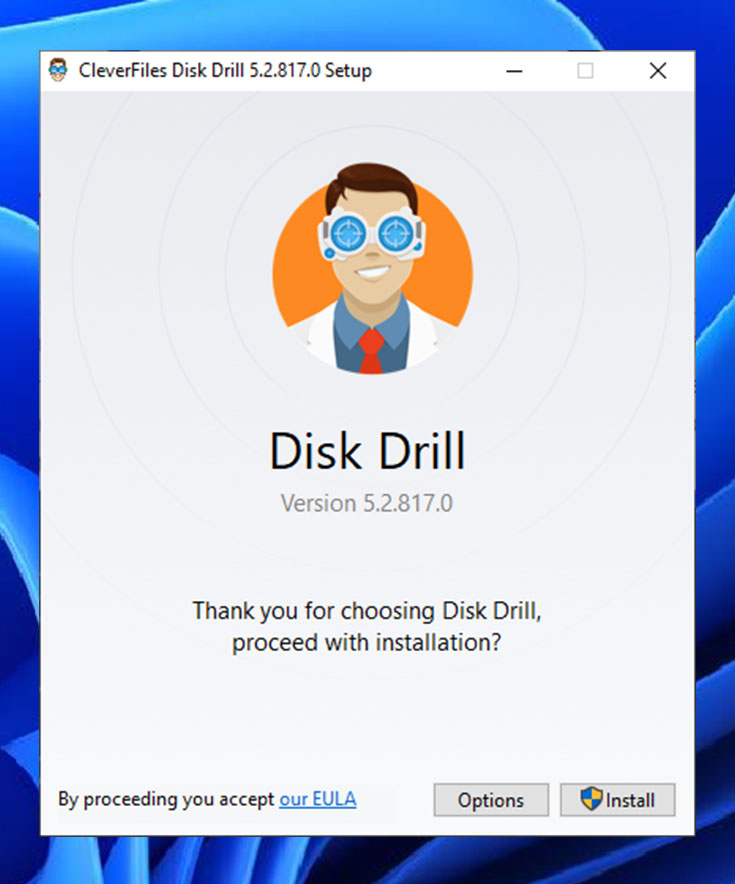
- Deretter setter du inn ditt USB-minne i datamaskinen, lanserer Disk Drill og velger den fra hovedvinduet. Klikk ganske enkelt på Søk etter tapte data-knappen for å begynne.
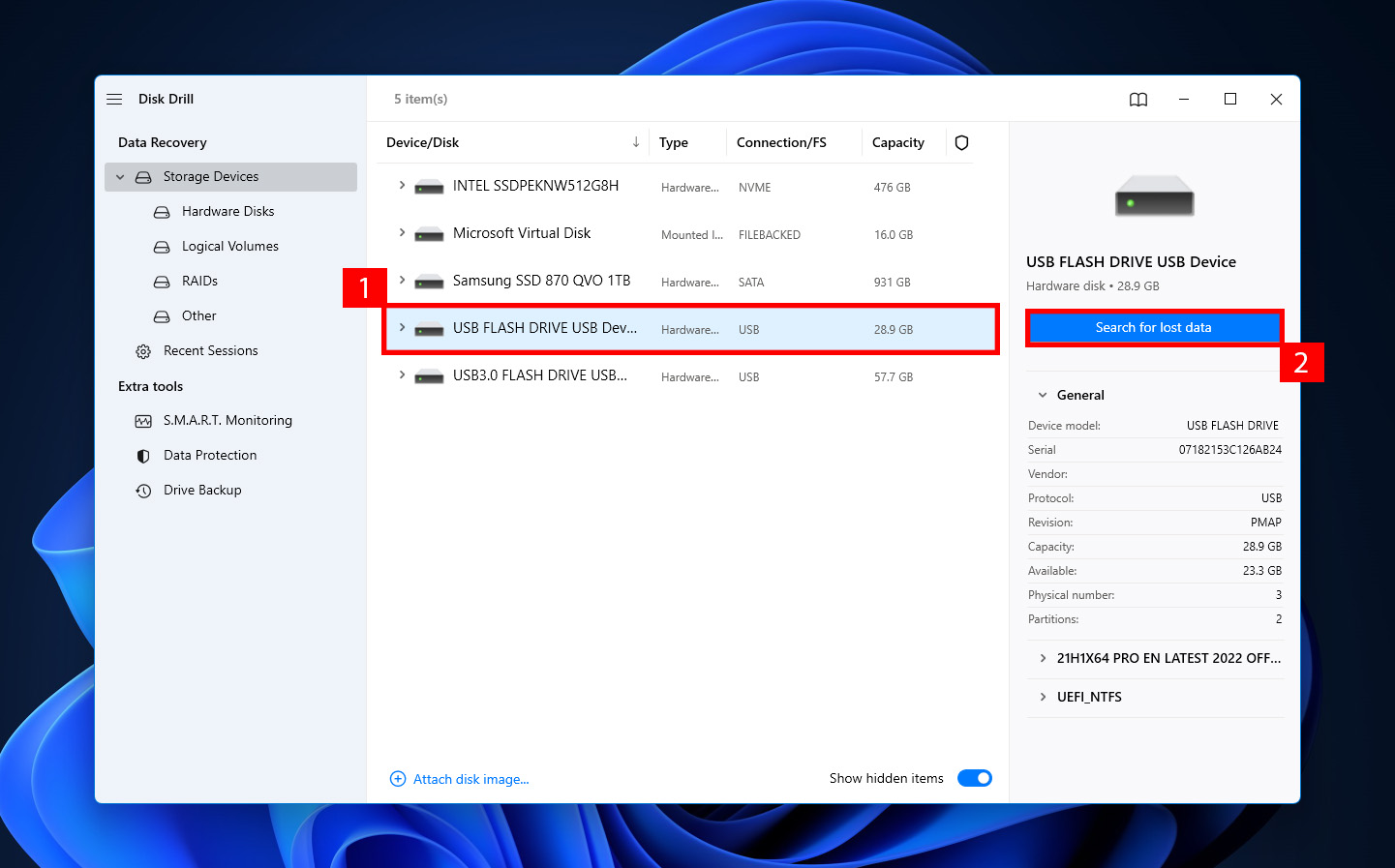
- Når skanningen er fullført, velger du hvilke filer du ønsker å gjenopprette og klikker på Gjenopprett-knappen.
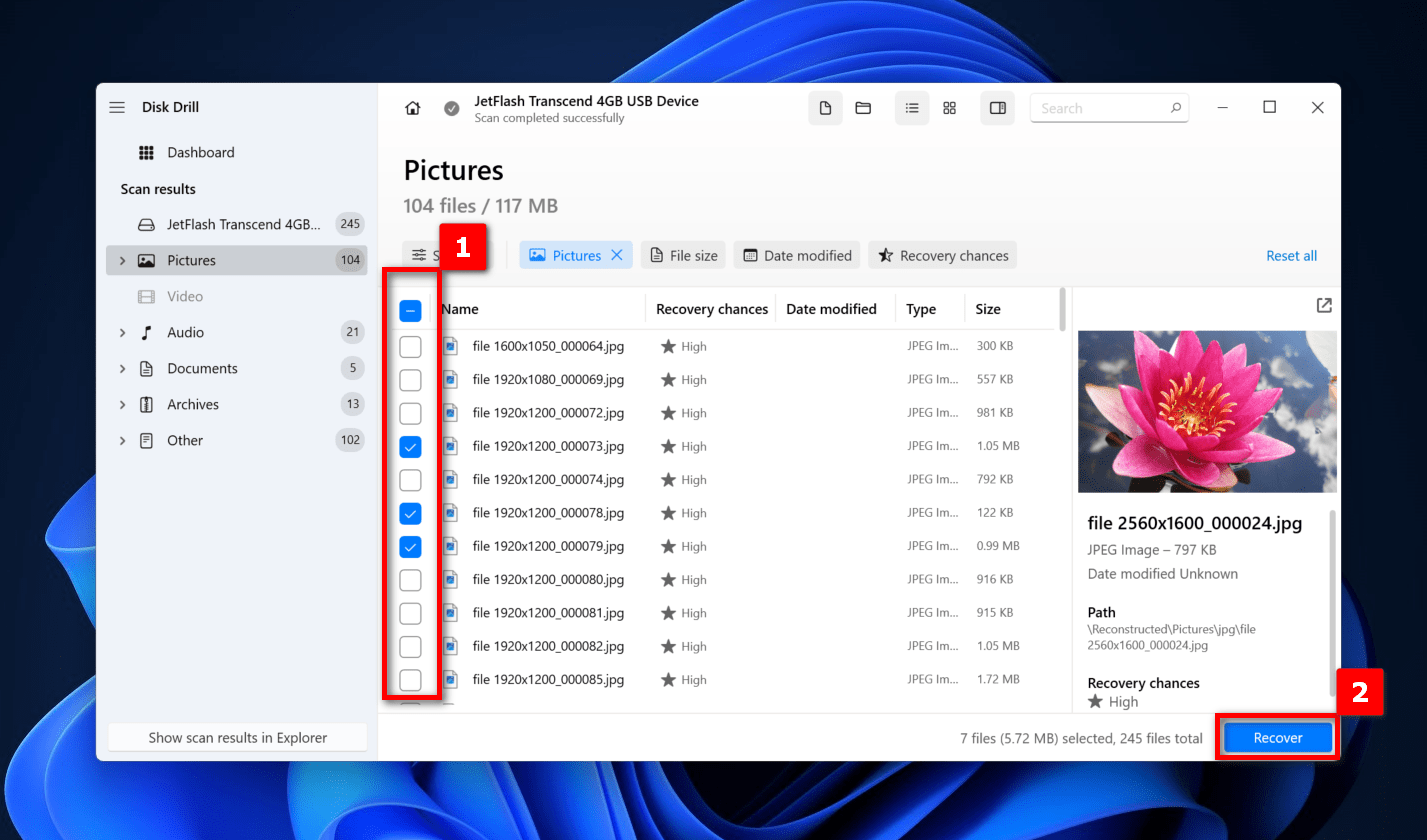
- Etter det vil du bli bedt om å angi en passende gjenoppretningsmappe, som kan være hvilken som helst mappe som ikke er lokalisert på det samme USB-minnet.
- Til slutt vil Disk Drill vise et kortfattet sammendrag når datarestaureringsprosessen er fullført, noe som lar deg vise resultater i en filutforsker.
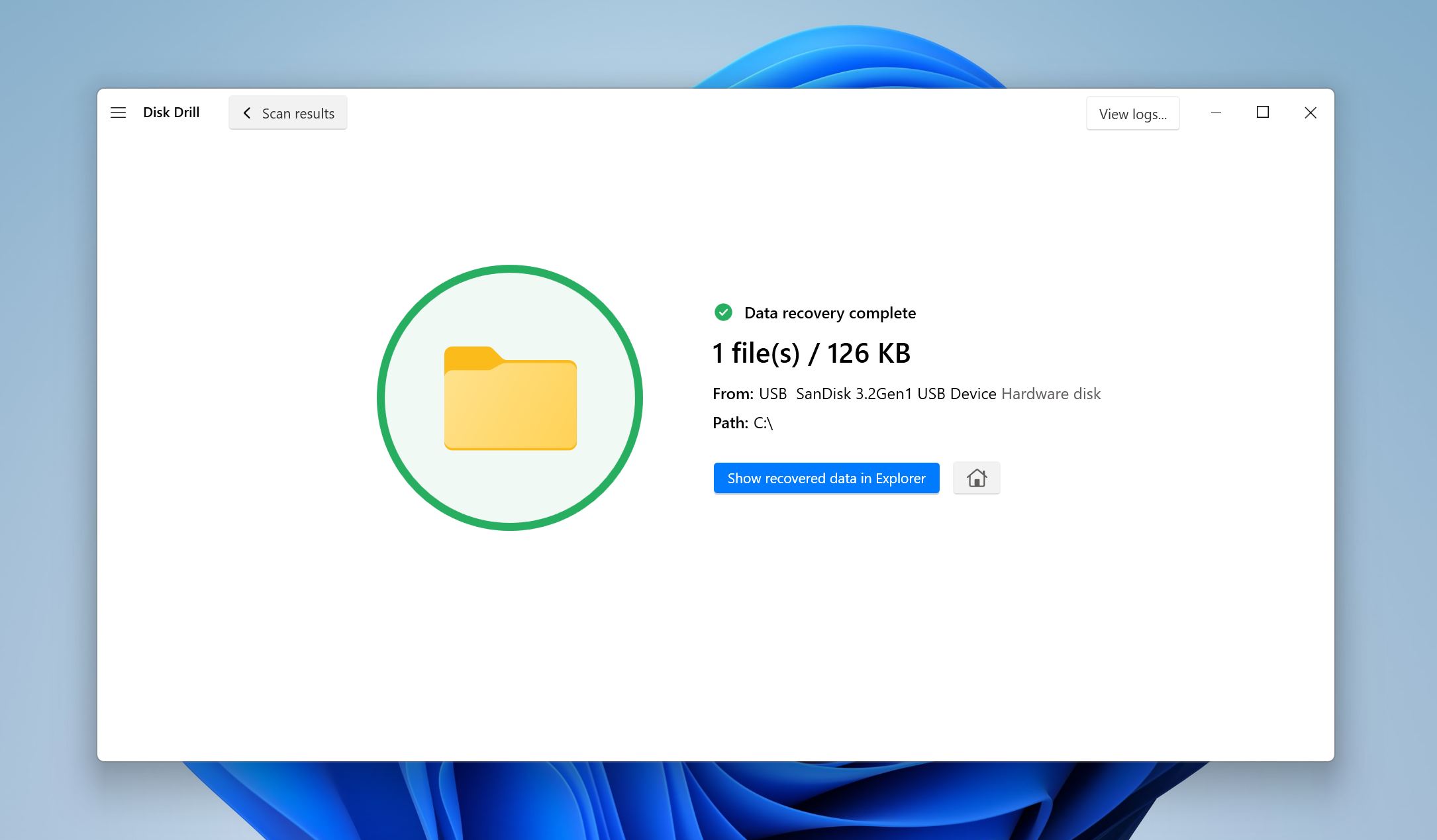
Selv om Disk Drill er i stand til pålitelig å løse de fleste situasjoner med datatap med bare tre enkle trinn, er det nyttig å vite om andre metoder som kan brukes til å gjenopprette data fra et formatert minnepinne.
Metode 3: Forsøk gjenoppretting via kommandoprompt
Kommandoprompten i Windows kan virke noe skremmende, men den kan være uunnværlig når det kommer til å utføre gjenoppretting av et formatert flash-minne. Hvis du har begrenset erfaring med den, kan du enkelt følge disse trinnene for å skanne USB-flash-stasjonen din for feil og reparere filattributter:
- Koble USB-minnepinnen til datamaskinen din.
- Åpne Filutforsker og velg Denne PC-en fra venstre rute.
- Legg merke til bokstaven som er tildelt ditt USB-drev.
- Åpne Start-menyen og skriv inn «cmd».
- Klikk på alternativet Kjør som administrator.

- Skriv inn
chkdsk F: /rog trykk Enter. (Erstatt F: med bokstaven til USB-drevet ditt).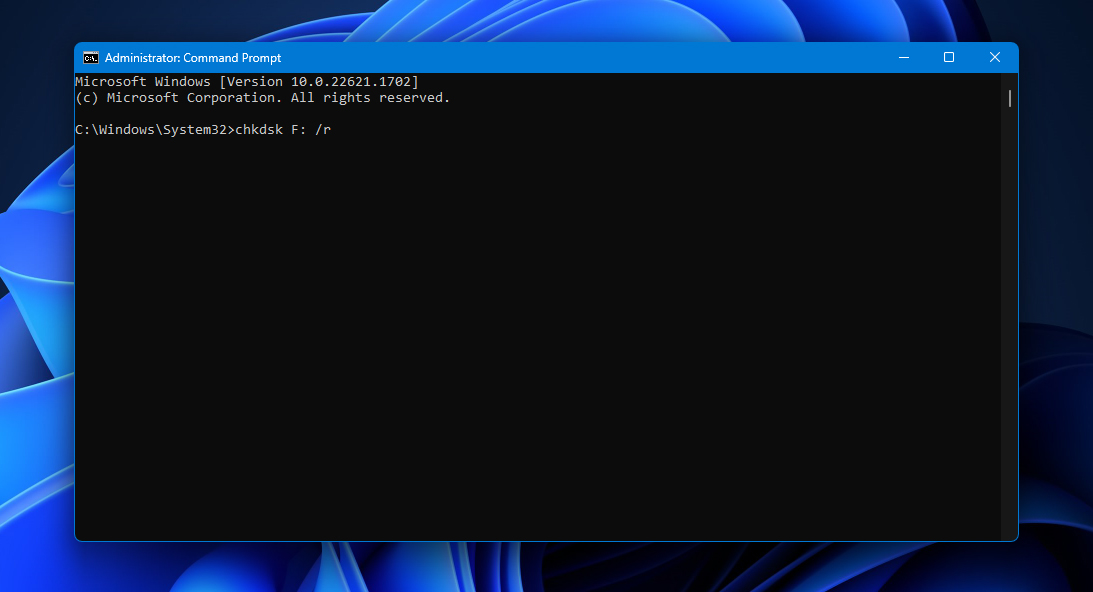
- Skriv inn
attrib -h -r -s /s /d F:*.*og trykk Enter (igjen, erstatt F: med bokstaven til USB-drevet ditt).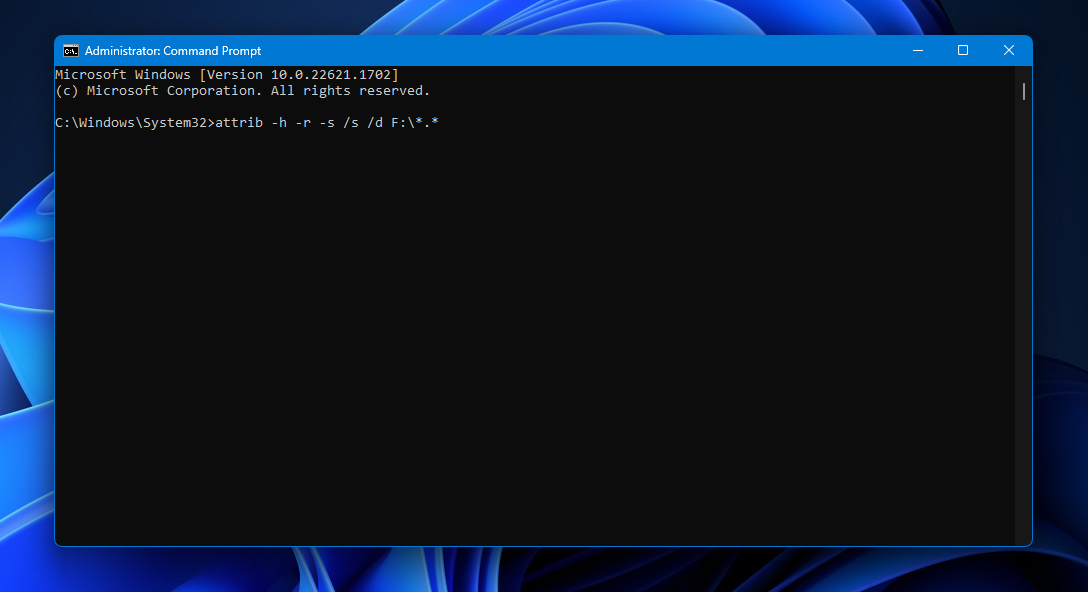
- Lukk Kommandoprompten.
- Åpne Filutforsker og velg USB-minnepinnen din.
- Se om du har lyktes med å gjenopprette formatert data fra pennedrevet.
Flere CMD-kommandoer for å gjenopprette USB-stasjon ➡️
Konklusjon
Med mindre du er godt kjent med formatteringsprosessen, kan du bli sjokkert over å finne at filene dine mangler når du formaterer USB-flashdriven din. Heldigvis kan du fortsatt bruke programvare for datagjenoppretting, sjekke sikkerhetskopiene dine, eller bruke CMD for å hente dataene dine hvis du bare har gjort en hurtigformat. De kan fortsatt være der på lagringsenheten din, og vente på å bli overskrevet.
Etter gjenoppretting, sjekk filene dine for ødeleggelse og skade—deler av dataene deres kan ha gått tapt på grunn av at de allerede er overskrevet. Og hvis du planlegger å formatere USB-minnepinnene dine igjen, sørg for å kjenne forskjellen mellom fullformat og hurtigformat før du fortsetter.
 7 Data Recovery
7 Data Recovery 



